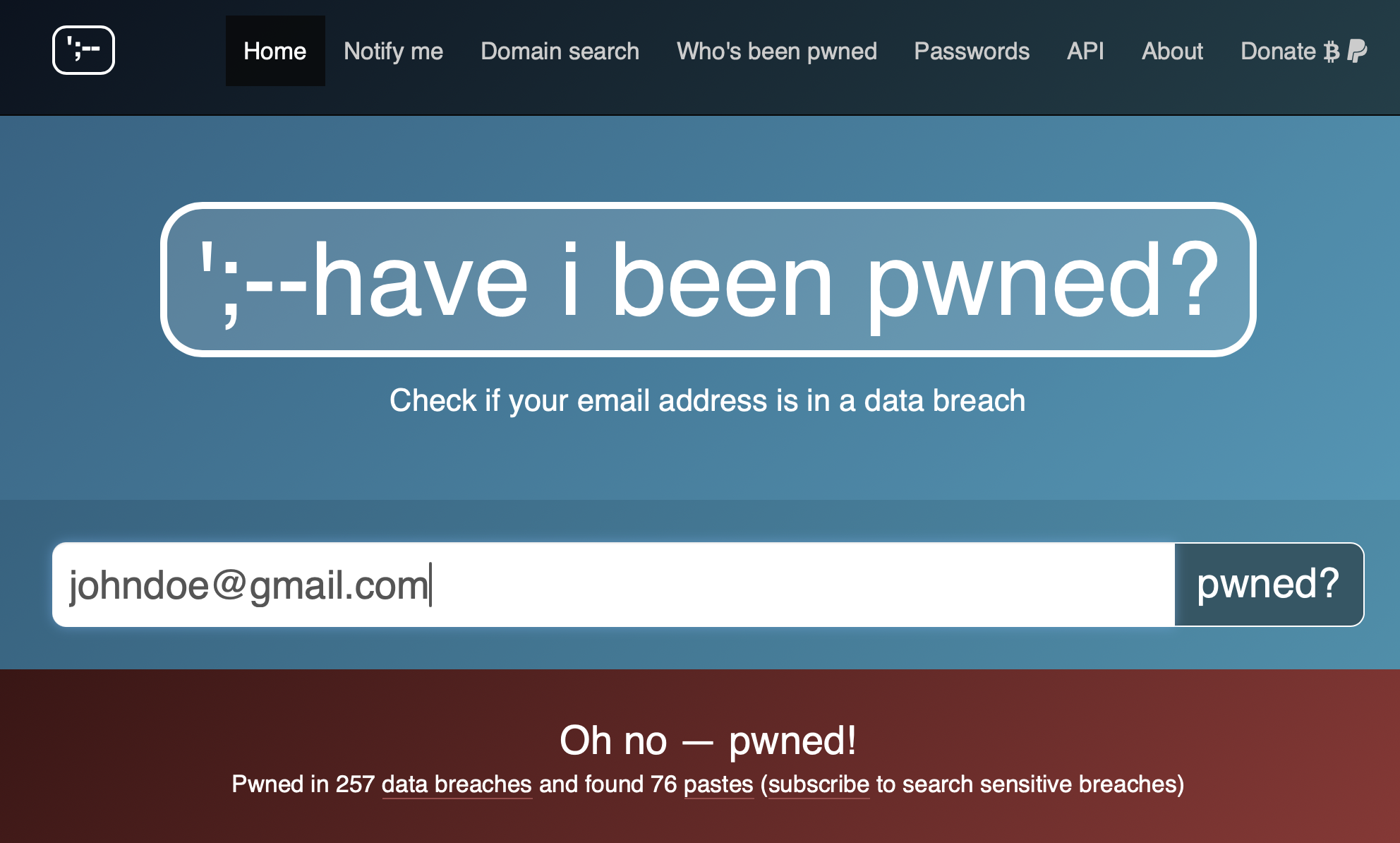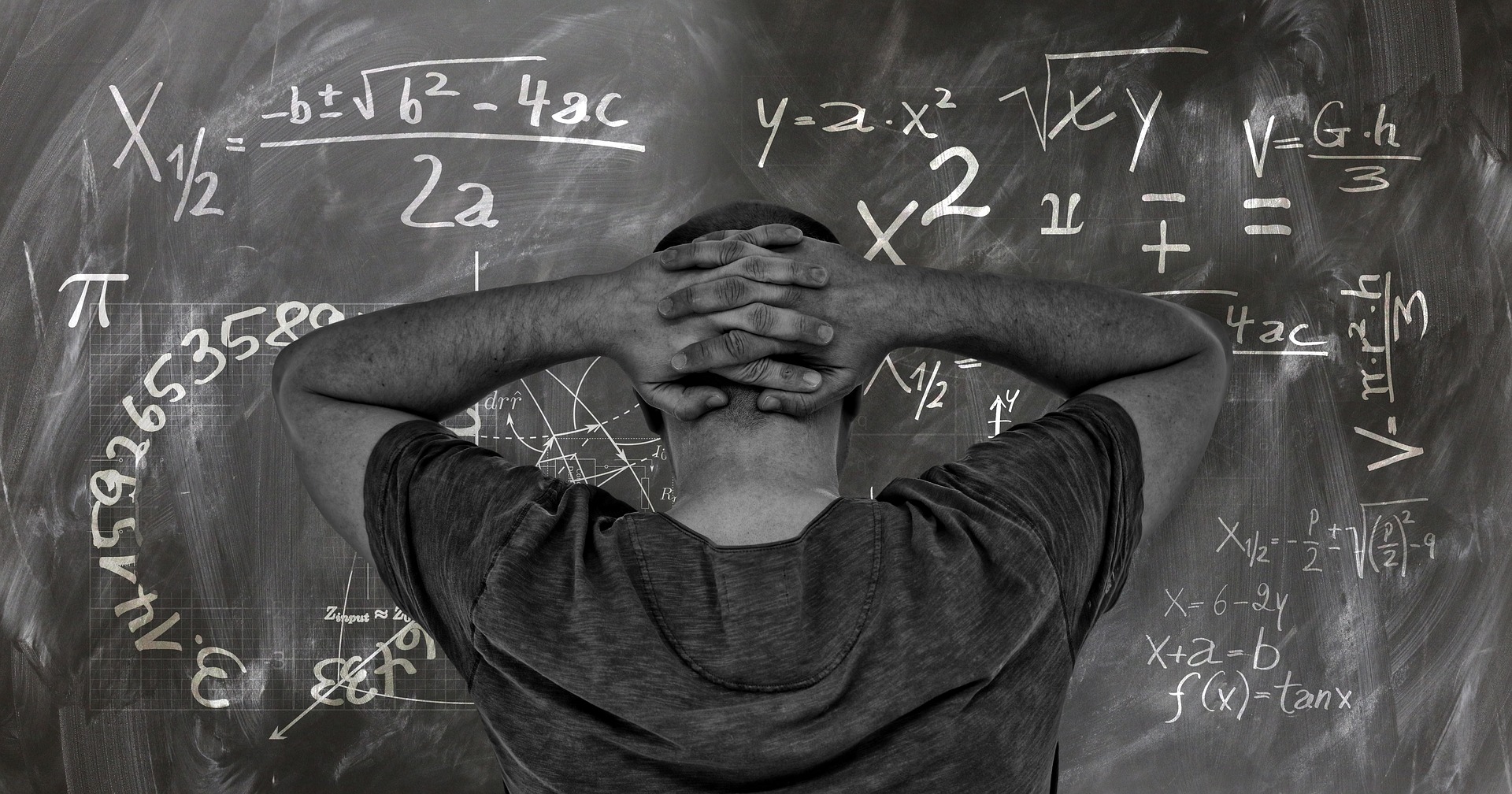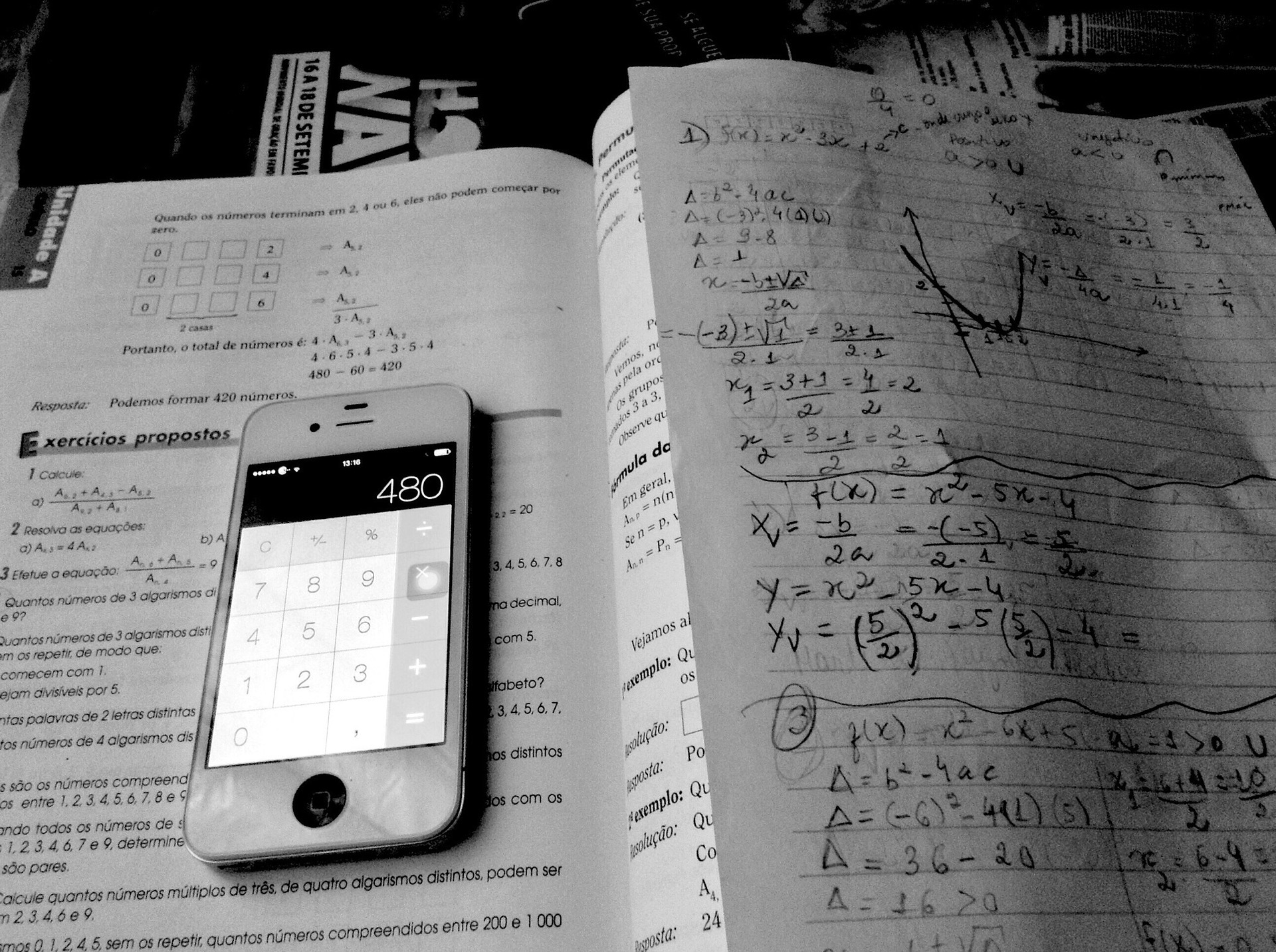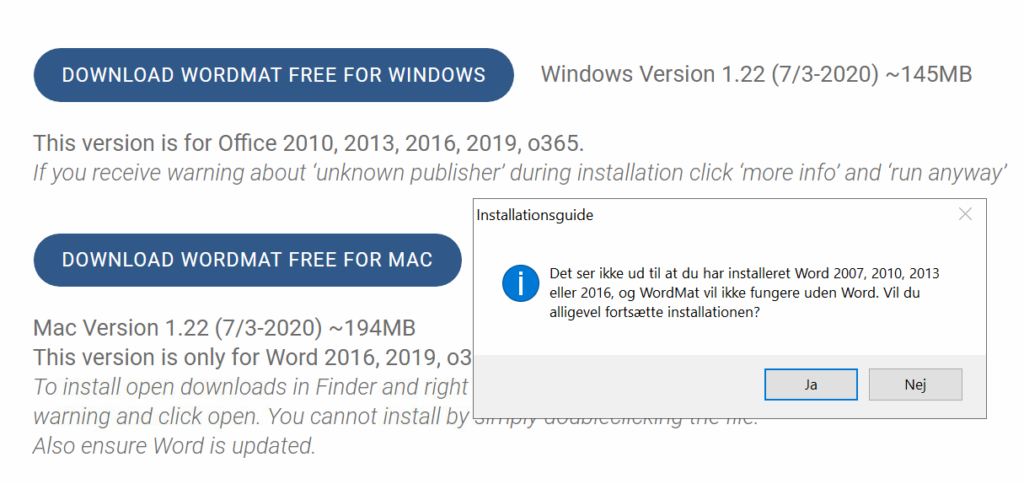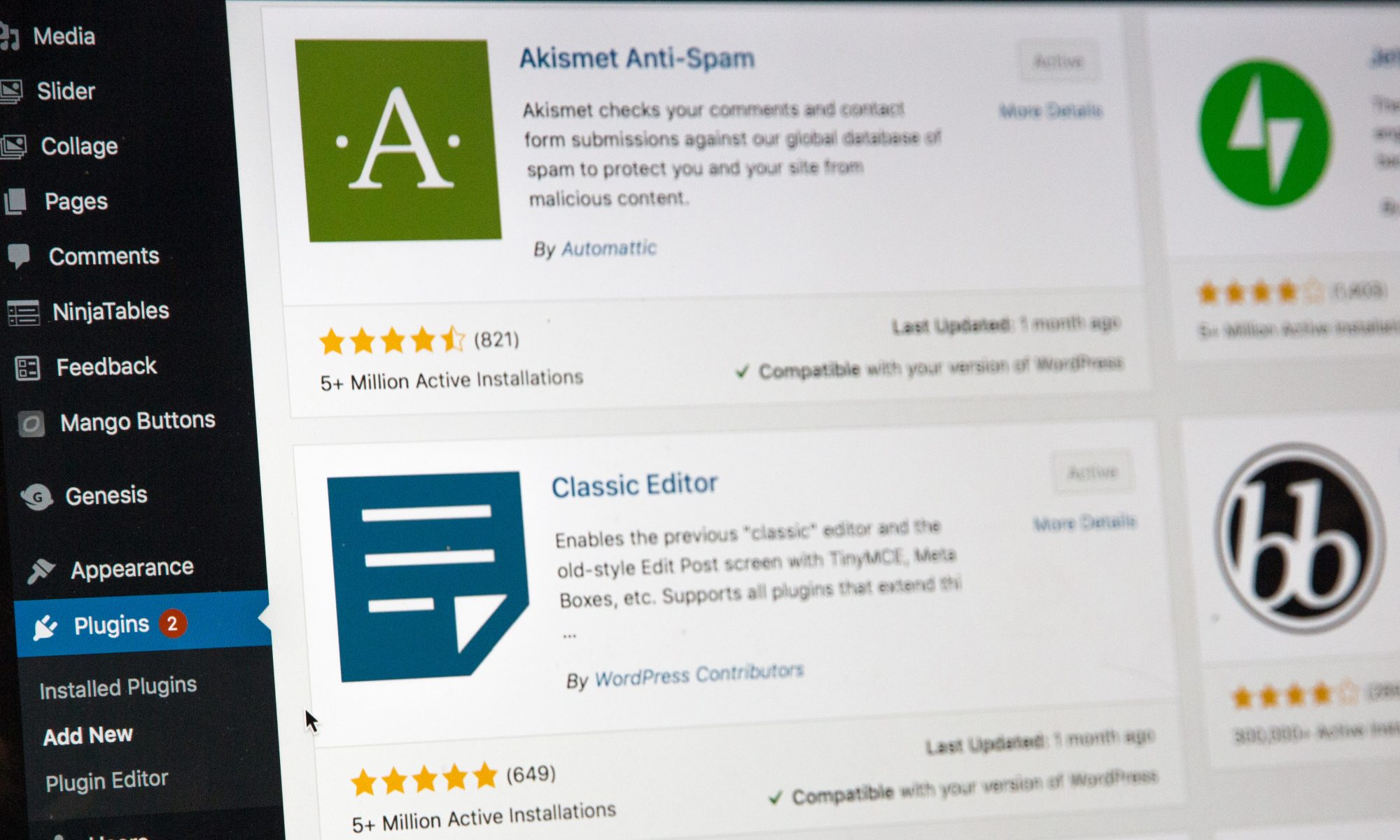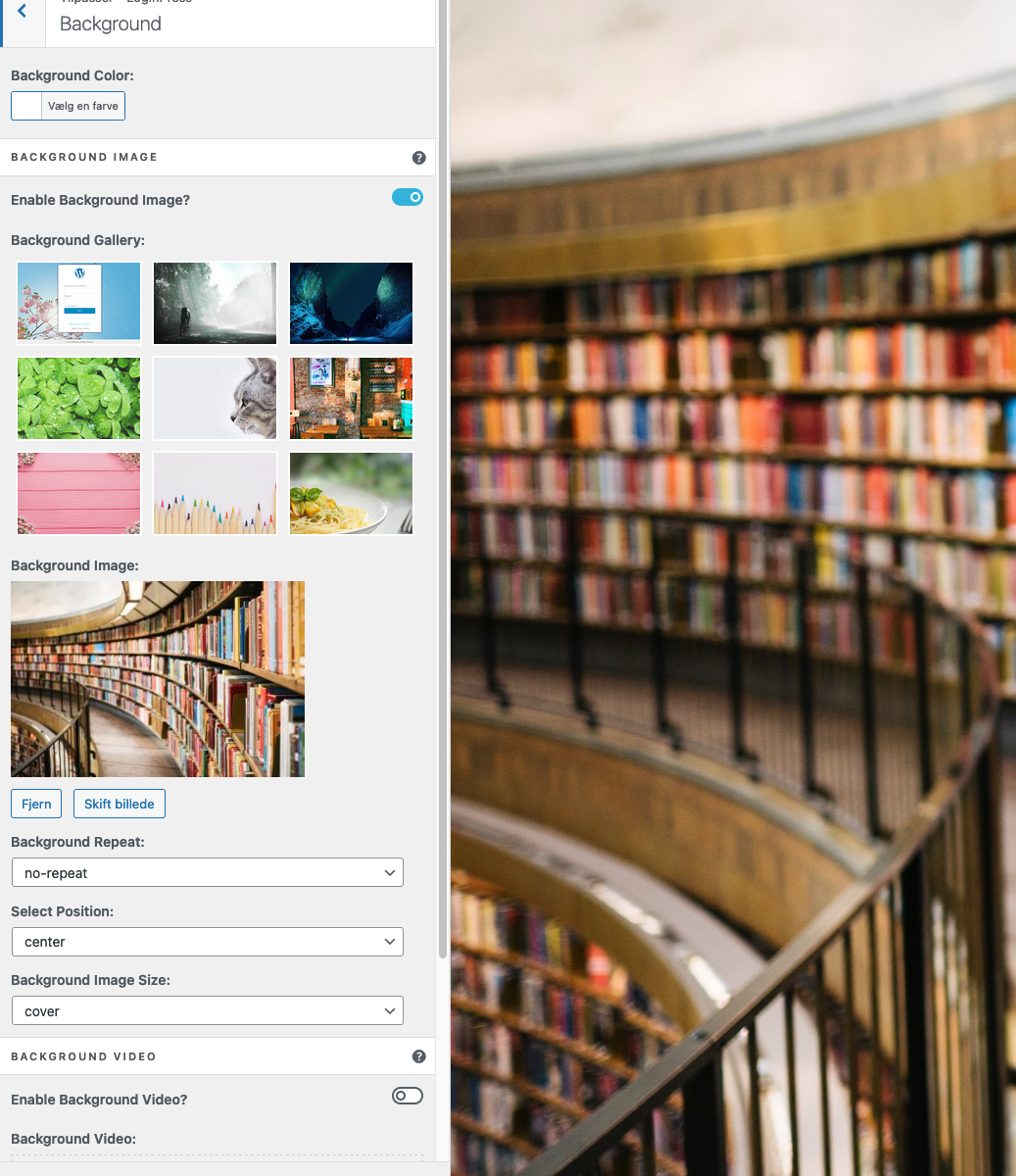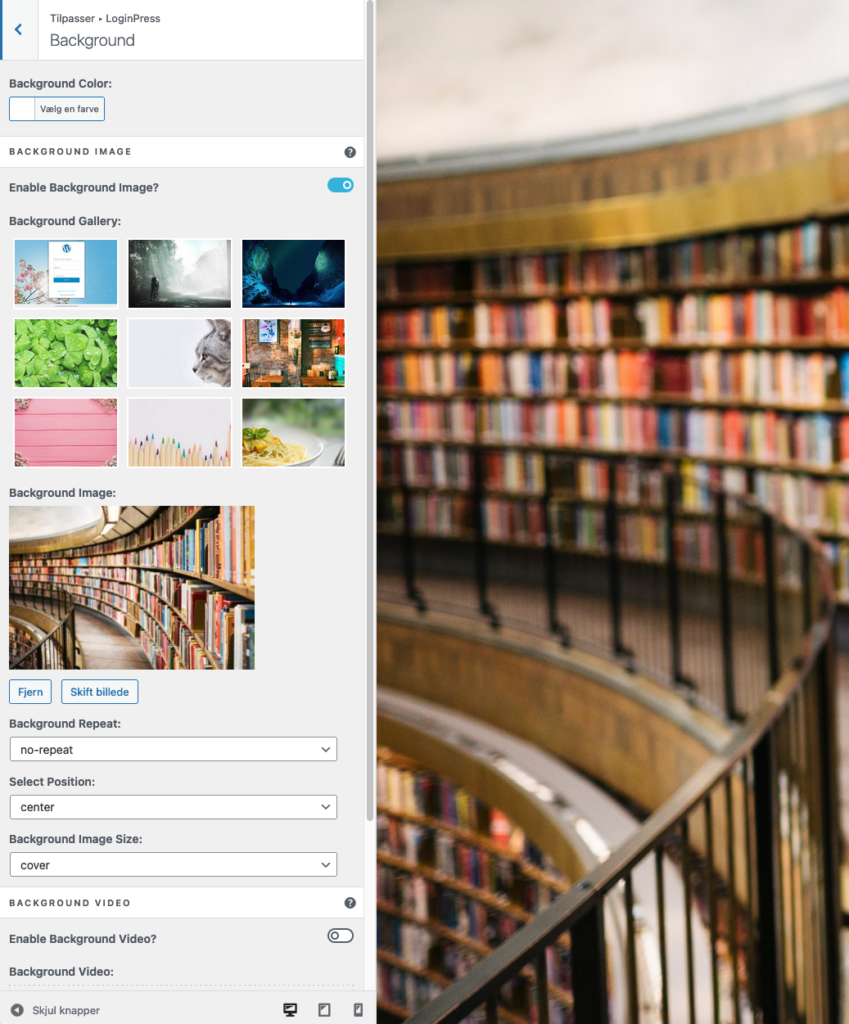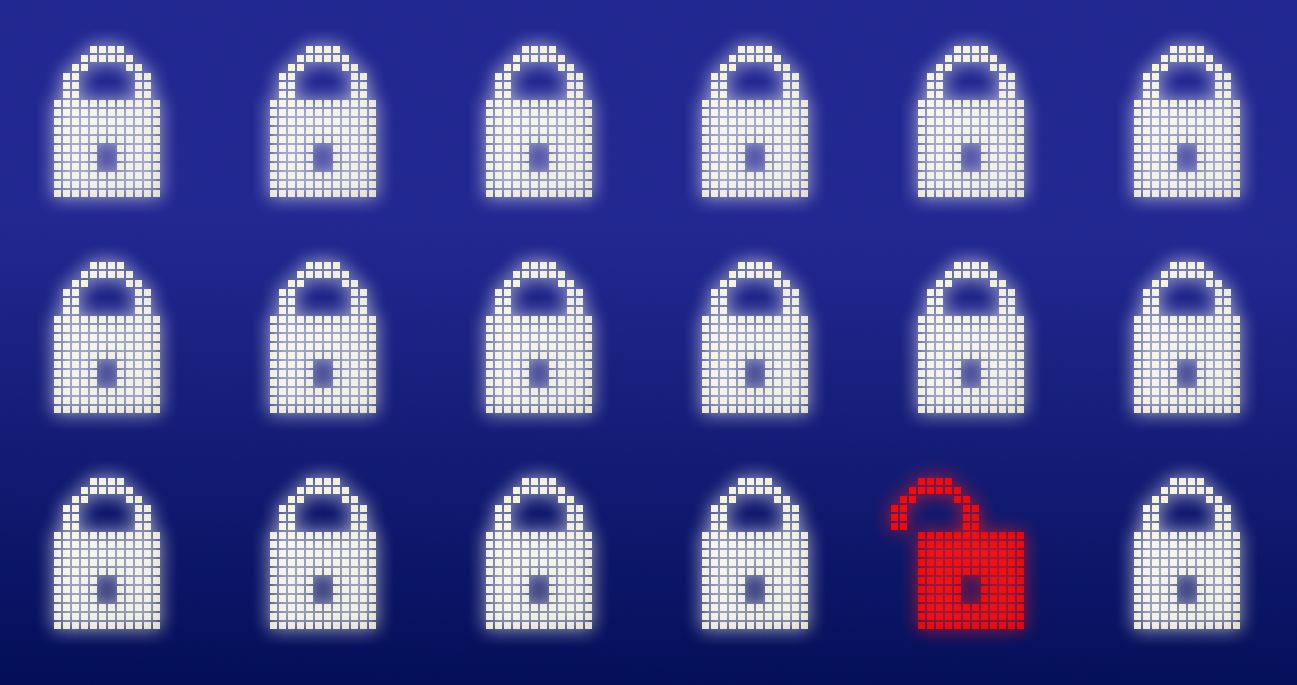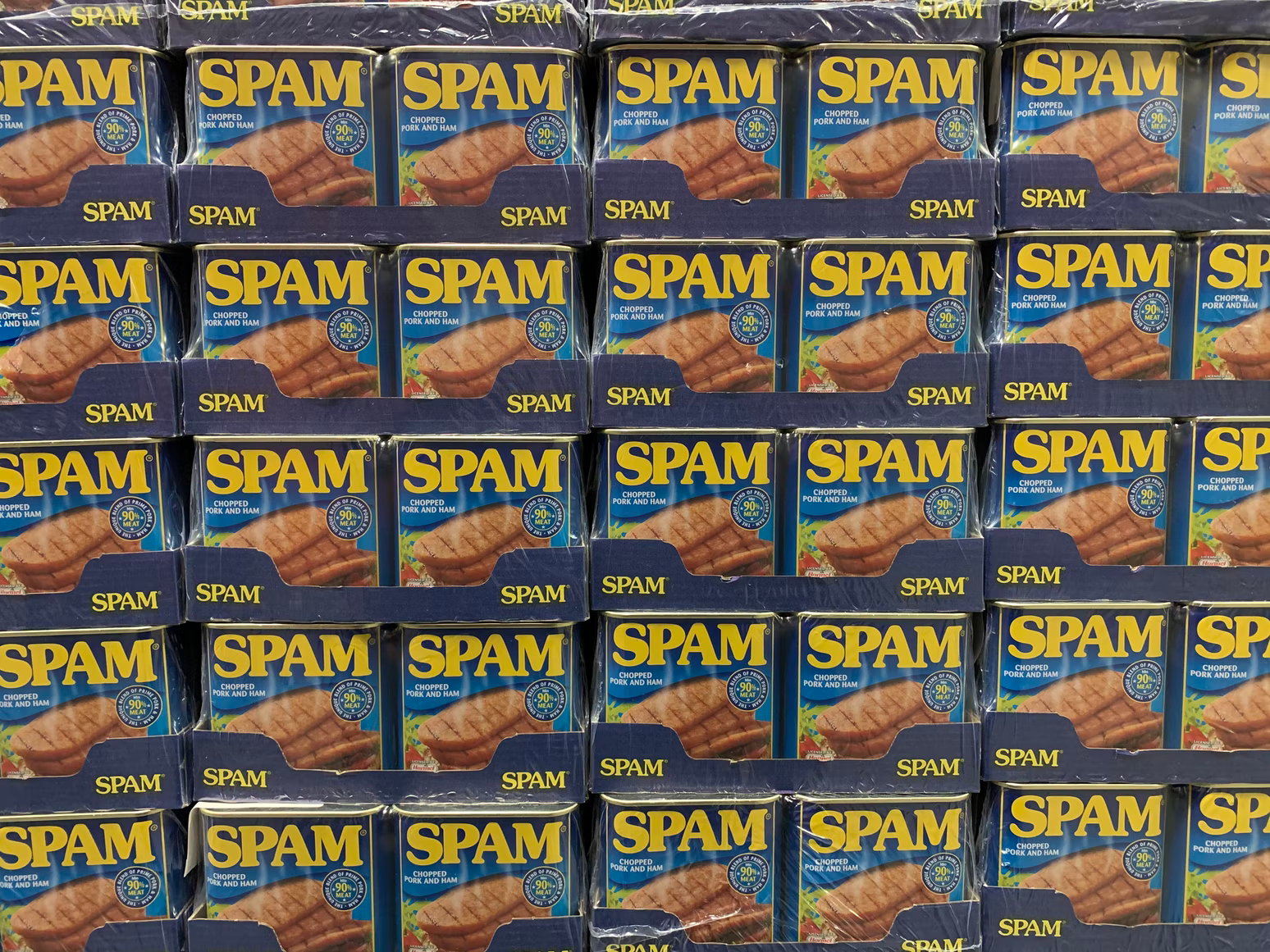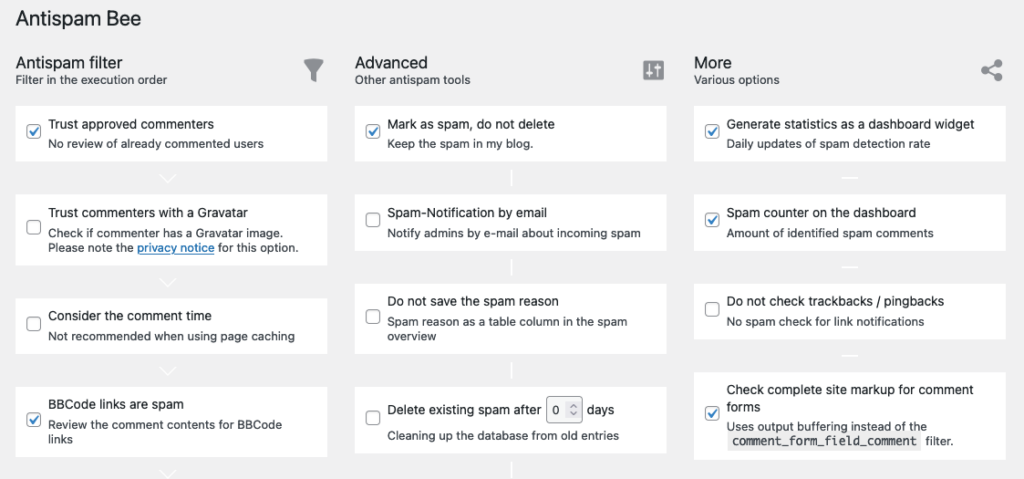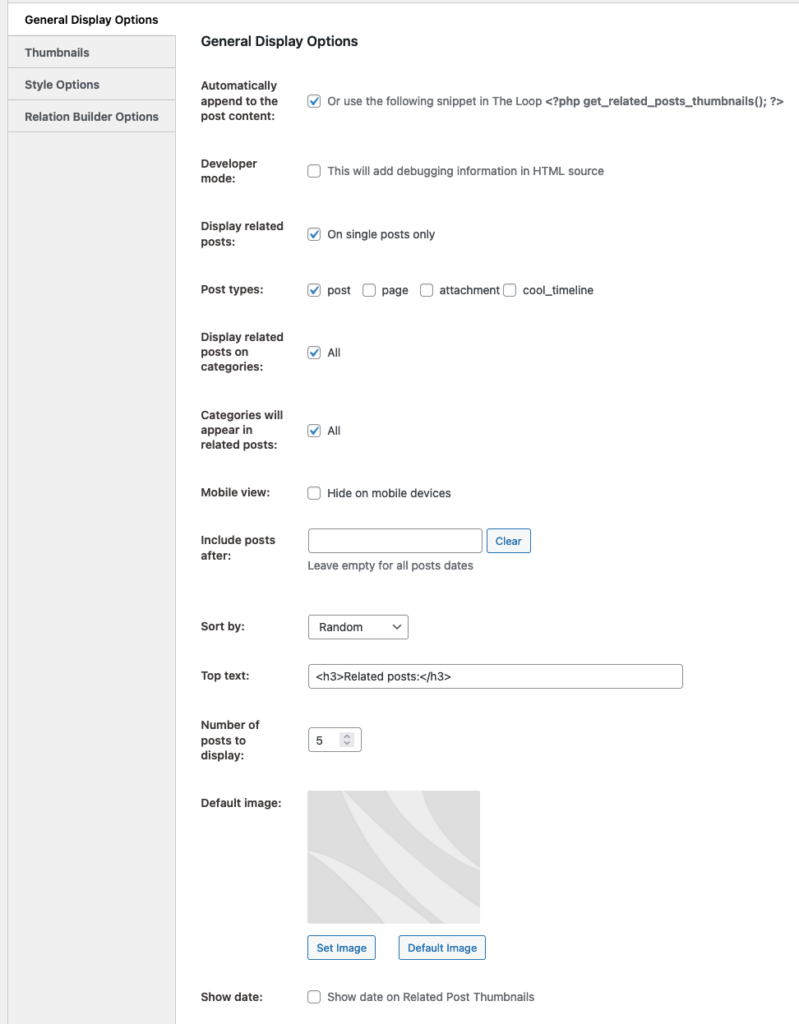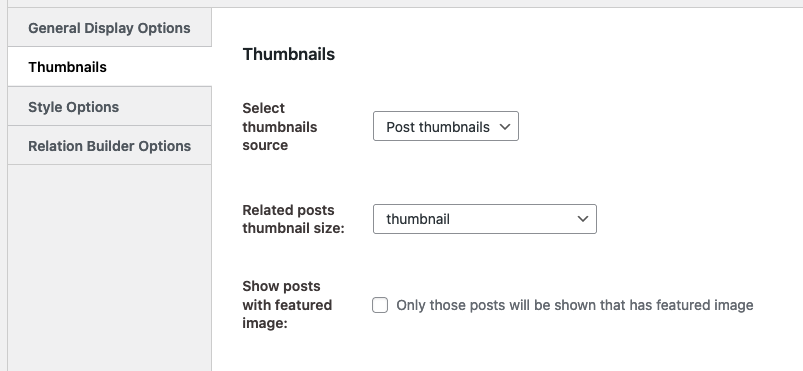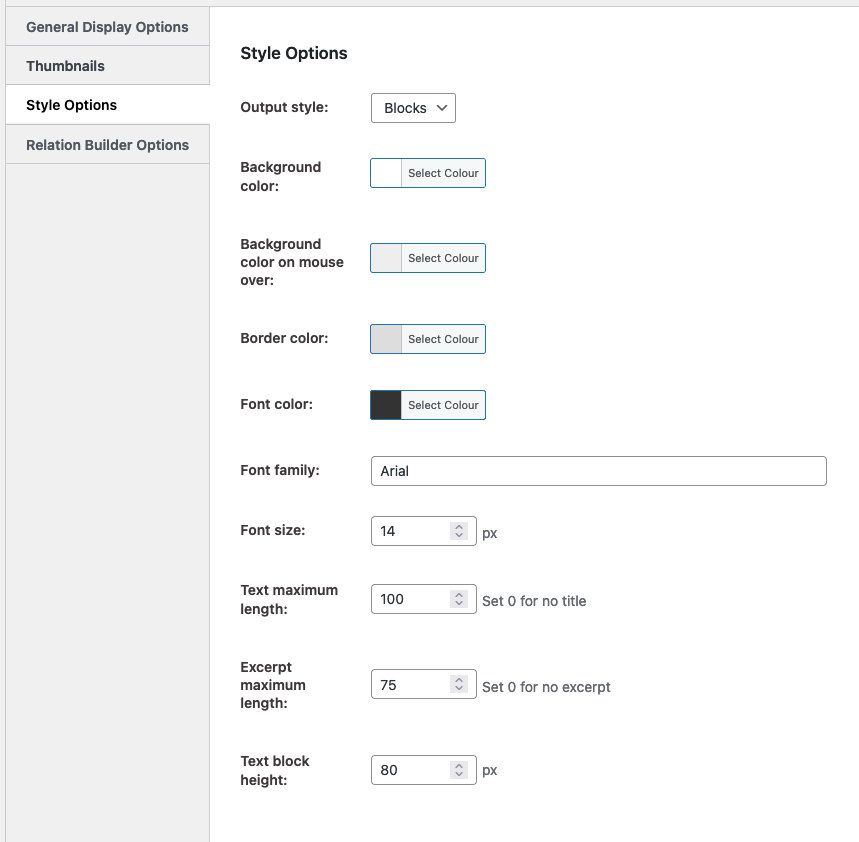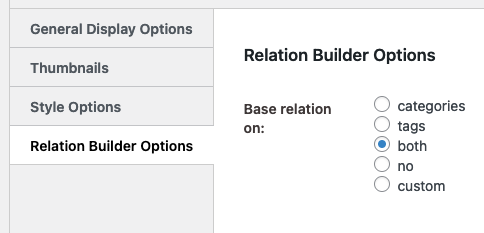Det er ikke til at vide
En af de sites der oftest henvises til for at se om man er tilstede i et kendt læk, er tjenesten „have i been pwned‟
I forbindelse med password-læk bruges ordet „pwned‟ ofte til at beskrive, at ens loginoplysninger er blevet kompromitteret i et datalæk. For eksempel, hvis din emailadresse og adgangskode er blevet lækket i en større dataovertrædelse, kan man sige, at dine oplysninger er blevet „pwned‟
Ordet „pwned‟ kommer fra „owned‟.
På „have i been pwned‟ kan man indtaste sin email adresse, og herefter vil du få besked om din email figurerer i et af de uhyggeligt mange datalæk, der ligger frit tilgængeligt på siden.
Hvis man indgår i en af disse, vil den også opliste hvilke datalæk man er fundet i.
Det er alt andet end unormalt hvis man fremgår af listen, da virksomheder som Adobe, Facebook og Microsoft’s LinkedIn har været kompromitteret, med efterfølgende offentliggørelse af millioner af menneskers oplysninger.
Hvis man finder sig på en af disse tjenesters læk, så er det vigtigt at man hurtigst muligt skifter password på tjenesten, og enhver anden tjeneste man har anvendt samme email/password og/eller brugernavn/password kombination på.
Ofte anvendes oplysningerne fra disse læk, til systematisk at forsøge at logge sig ind andre steder.
Har man fx email og password fra Facebook, så har den pågældende muligvis anvendt samme kombination til sin google konto, sin AppleID eller lign. Helt grælt kan det blive hvis det er en firmakonto med adgang til fortrolige informationer eller persondata. Dette kunne fx. være på virksomhedens onedrive, eller sharepoint site.
Det kan derfor kun anbefales at man anvender 2-faktor authentifikation alle steder man kan, og at man bruger unikke passwords til alle tjenester. Sidstnævnte kan man anvende en password manager til at holde rede i.
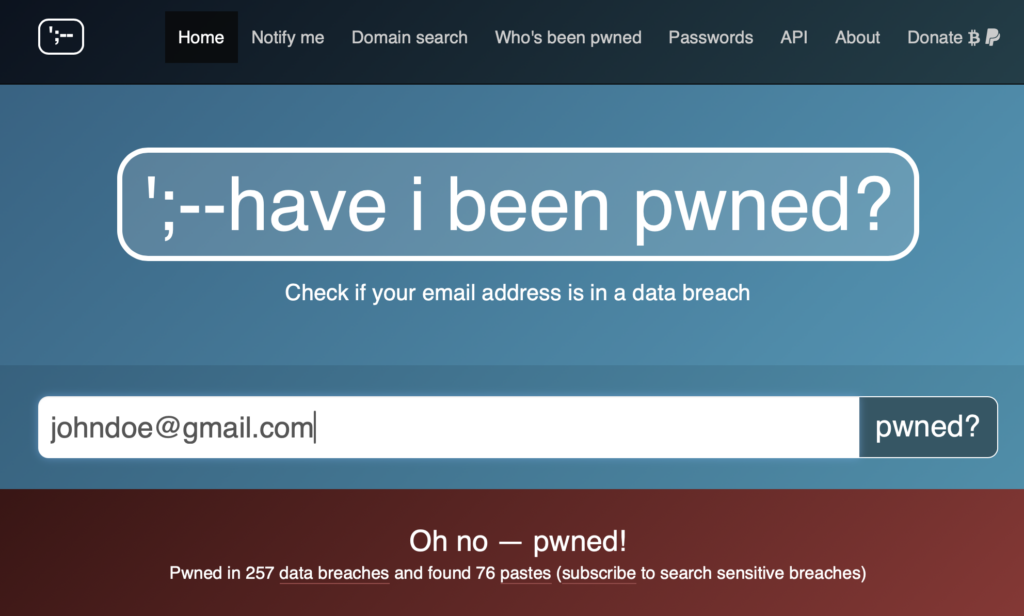
Var din konto udsat for et læk?
Hvad gør DU for at sikre dine konti?
Del gerne dine tanker omkring emnet i en kommentar nederst på siden.

Systemadministrator, Digital formidler & Certificeret Dronepilot
Har arbejdet med IT på uddannelsesinstitutioner og mindre virksomheder siden 2000.